局域网共享的详细设置方法
- 格式:docx
- 大小:24.35 KB
- 文档页数:4

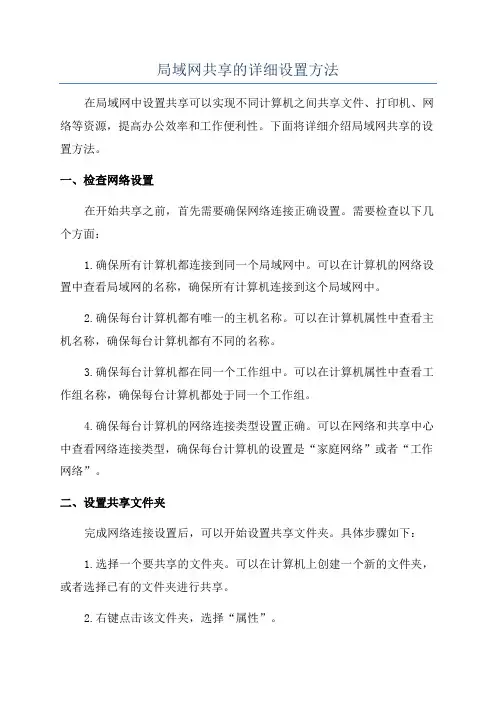
局域网共享的详细设置方法在局域网中设置共享可以实现不同计算机之间共享文件、打印机、网络等资源,提高办公效率和工作便利性。
下面将详细介绍局域网共享的设置方法。
一、检查网络设置在开始共享之前,首先需要确保网络连接正确设置。
需要检查以下几个方面:1.确保所有计算机都连接到同一个局域网中。
可以在计算机的网络设置中查看局域网的名称,确保所有计算机连接到这个局域网中。
2.确保每台计算机都有唯一的主机名称。
可以在计算机属性中查看主机名称,确保每台计算机都有不同的名称。
3.确保每台计算机都在同一个工作组中。
可以在计算机属性中查看工作组名称,确保每台计算机都处于同一个工作组。
4.确保每台计算机的网络连接类型设置正确。
可以在网络和共享中心中查看网络连接类型,确保每台计算机的设置是“家庭网络”或者“工作网络”。
二、设置共享文件夹完成网络连接设置后,可以开始设置共享文件夹。
具体步骤如下:1.选择一个要共享的文件夹。
可以在计算机上创建一个新的文件夹,或者选择已有的文件夹进行共享。
2.右键点击该文件夹,选择“属性”。
3.在属性窗口中,选择“共享”选项卡。
4.点击“高级共享”按钮。
5.在高级共享窗口中,勾选“共享此文件夹”。
7.点击“权限”按钮,设置共享文件夹的访问权限。
8.点击“添加”按钮,选择要添加的用户或组。
可以选择局域网中的用户,也可以选择所有用户。
9.根据需要设置访问权限,包括读取、写入、修改、删除等权限。
10.点击“确定”按钮保存设置,关闭窗口。
11.返回文件夹属性窗口,点击“确定”按钮关闭窗口。
12.完成文件夹的共享设置,其他计算机可以通过网络访问该文件夹。
三、访问共享文件夹设置好共享文件夹后,其他计算机可以通过网络访问该文件夹。
以下是具体步骤:1.打开资源管理器,输入共享文件夹的路径。
2. 在地址栏中输入共享文件夹的路径,格式为“\\计算机名称\共享名称”。
例如,如果共享文件夹的计算机名称是“PC1”,共享名称是“Shared”,则路径为“\\PC1\Shared”。
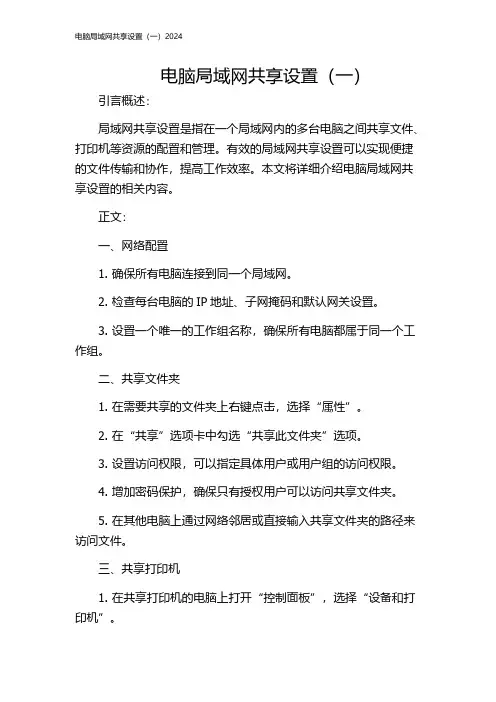
电脑局域网共享设置(一)引言概述:局域网共享设置是指在一个局域网内的多台电脑之间共享文件、打印机等资源的配置和管理。
有效的局域网共享设置可以实现便捷的文件传输和协作,提高工作效率。
本文将详细介绍电脑局域网共享设置的相关内容。
正文:一、网络配置1. 确保所有电脑连接到同一个局域网。
2. 检查每台电脑的IP地址、子网掩码和默认网关设置。
3. 设置一个唯一的工作组名称,确保所有电脑都属于同一个工作组。
二、共享文件夹1. 在需要共享的文件夹上右键点击,选择“属性”。
2. 在“共享”选项卡中勾选“共享此文件夹”选项。
3. 设置访问权限,可以指定具体用户或用户组的访问权限。
4. 增加密码保护,确保只有授权用户可以访问共享文件夹。
5. 在其他电脑上通过网络邻居或直接输入共享文件夹的路径来访问文件。
三、共享打印机1. 在共享打印机的电脑上打开“控制面板”,选择“设备和打印机”。
2. 右键点击需要共享的打印机,选择“共享”。
3. 确保共享设置中勾选了“共享此打印机”选项。
4. 在其他电脑上添加网络打印机,选择共享打印机所在的电脑和打印机名称。
5. 测试打印是否正常。
四、防火墙设置1. 检查每台电脑的防火墙设置,确保局域网通信不受阻。
2. 如有需要,添加局域网共享所需的端口例外规则。
3. 防火墙设置可能因操作系统和防火墙软件的不同而有所差异,需根据具体情况进行调整。
五、故障排除1. 如果无法访问共享文件夹或打印机,检查网络连接是否正常。
2. 确认电脑的工作组设置是否一致。
3. 检查共享文件夹和打印机的访问权限设置。
4. 确保防火墙允许局域网通信。
5. 如有需要,重新设置并共享文件夹或打印机。
总结:通过正确的电脑局域网共享设置,可以方便实现文件共享和打印机共享,提高工作效率和协作能力。
网络配置、共享文件夹、共享打印机、防火墙设置以及故障排除是实现局域网共享设置的关键步骤,需要注意相关设置和权限的正确配置,以确保顺畅的局域网共享体验。
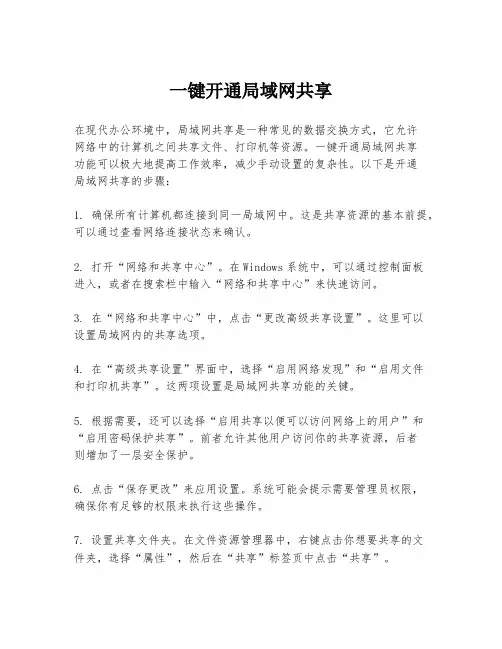
一键开通局域网共享在现代办公环境中,局域网共享是一种常见的数据交换方式,它允许网络中的计算机之间共享文件、打印机等资源。
一键开通局域网共享功能可以极大地提高工作效率,减少手动设置的复杂性。
以下是开通局域网共享的步骤:1. 确保所有计算机都连接到同一局域网中。
这是共享资源的基本前提,可以通过查看网络连接状态来确认。
2. 打开“网络和共享中心”。
在Windows系统中,可以通过控制面板进入,或者在搜索栏中输入“网络和共享中心”来快速访问。
3. 在“网络和共享中心”中,点击“更改高级共享设置”。
这里可以设置局域网内的共享选项。
4. 在“高级共享设置”界面中,选择“启用网络发现”和“启用文件和打印机共享”。
这两项设置是局域网共享功能的关键。
5. 根据需要,还可以选择“启用共享以便可以访问网络上的用户”和“启用密码保护共享”。
前者允许其他用户访问你的共享资源,后者则增加了一层安全保护。
6. 点击“保存更改”来应用设置。
系统可能会提示需要管理员权限,确保你有足够的权限来执行这些操作。
7. 设置共享文件夹。
在文件资源管理器中,右键点击你想要共享的文件夹,选择“属性”,然后在“共享”标签页中点击“共享”。
8. 在弹出的“文件共享”窗口中,点击“添加”按钮,然后选择“Everyone”或者特定的用户组,根据需要设置权限。
9. 点击“共享”按钮,然后点击“完成”。
这样,文件夹就设置为共享状态,其他用户可以通过网络访问它了。
10. 测试共享功能。
在另一台计算机上,打开文件资源管理器,输入共享计算机的IP地址或者计算机名,然后按回车键。
如果一切设置正确,你应该能够看到并访问共享的文件夹。
通过以上步骤,你可以轻松地在局域网中开通共享功能,实现资源的快速共享和协作。
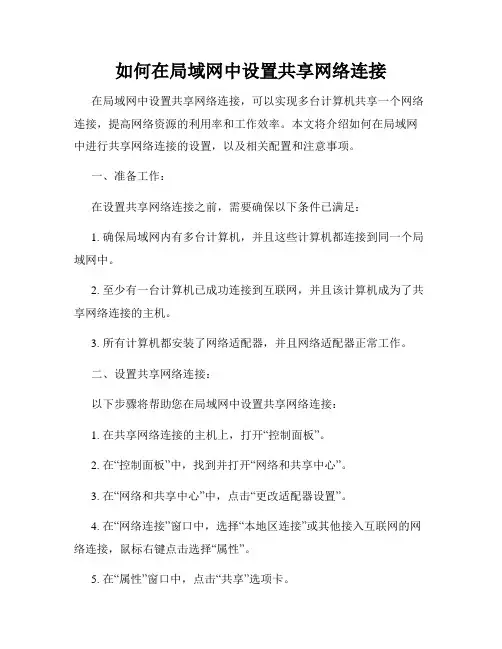
如何在局域网中设置共享网络连接在局域网中设置共享网络连接,可以实现多台计算机共享一个网络连接,提高网络资源的利用率和工作效率。
本文将介绍如何在局域网中进行共享网络连接的设置,以及相关配置和注意事项。
一、准备工作:在设置共享网络连接之前,需要确保以下条件已满足:1. 确保局域网内有多台计算机,并且这些计算机都连接到同一个局域网中。
2. 至少有一台计算机已成功连接到互联网,并且该计算机成为了共享网络连接的主机。
3. 所有计算机都安装了网络适配器,并且网络适配器正常工作。
二、设置共享网络连接:以下步骤将帮助您在局域网中设置共享网络连接:1. 在共享网络连接的主机上,打开“控制面板”。
2. 在“控制面板”中,找到并打开“网络和共享中心”。
3. 在“网络和共享中心”中,点击“更改适配器设置”。
4. 在“网络连接”窗口中,选择“本地区连接”或其他接入互联网的网络连接,鼠标右键点击选择“属性”。
5. 在“属性”窗口中,点击“共享”选项卡。
6. 在“共享”选项卡中,勾选“允许其他网络用户通过此计算机的Internet连接来连接”。
7. 在“选择私有网络连接”下拉菜单中,选择您要共享网络连接给其他计算机使用的网络适配器。
8. 点击“确定”保存设置。
三、配置其他计算机:在共享网络连接的主机上设置完成后,需要在其他计算机上进行配置才能实现共享网络连接:1. 在其他计算机上,打开“控制面板”,找到并打开“网络和共享中心”。
2. 在“网络和共享中心”中,点击“设置新的连接或网络”。
3. 在“设置新的连接或网络”窗口中,选择“连接到Internet”并点击“下一步”。
4. 选择“使用我的Internet连接(VPN)”。
5. 输入共享网络连接的主机的IP地址或计算机名,并点击“下一步”。
6. 根据需求,选择是否创建一个快捷方式,然后点击“完成”。
7. 点击“关闭”完成配置。
四、注意事项:在进行局域网中设置共享网络连接时,需要注意以下几点:1. 请确保共享网络连接的主机始终处于开启状态,并且连接到互联网,以确保其他计算机可以正常访问网络。
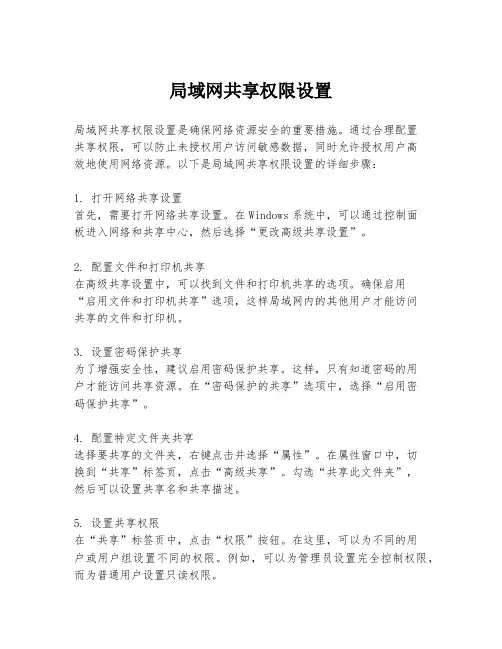
局域网共享权限设置局域网共享权限设置是确保网络资源安全的重要措施。
通过合理配置共享权限,可以防止未授权用户访问敏感数据,同时允许授权用户高效地使用网络资源。
以下是局域网共享权限设置的详细步骤:1. 打开网络共享设置首先,需要打开网络共享设置。
在Windows系统中,可以通过控制面板进入网络和共享中心,然后选择“更改高级共享设置”。
2. 配置文件和打印机共享在高级共享设置中,可以找到文件和打印机共享的选项。
确保启用“启用文件和打印机共享”选项,这样局域网内的其他用户才能访问共享的文件和打印机。
3. 设置密码保护共享为了增强安全性,建议启用密码保护共享。
这样,只有知道密码的用户才能访问共享资源。
在“密码保护的共享”选项中,选择“启用密码保护共享”。
4. 配置特定文件夹共享选择要共享的文件夹,右键点击并选择“属性”。
在属性窗口中,切换到“共享”标签页,点击“高级共享”。
勾选“共享此文件夹”,然后可以设置共享名和共享描述。
5. 设置共享权限在“共享”标签页中,点击“权限”按钮。
在这里,可以为不同的用户或用户组设置不同的权限。
例如,可以为管理员设置完全控制权限,而为普通用户设置只读权限。
6. 应用和确定设置好权限后,点击“应用”和“确定”按钮,保存设置。
这样,局域网中的用户就可以根据分配的权限访问共享文件夹了。
7. 配置网络发现和文件共享为了确保局域网内的设备能够相互发现并访问共享资源,还需要配置网络发现和文件共享选项。
在“网络和共享中心”的“更改高级共享设置”中,确保“启用网络发现”和“启用文件和打印机共享”选项被选中。
8. 检查防火墙设置防火墙可能会阻止文件共享。
因此,需要检查防火墙设置,确保允许文件和打印机共享的端口(如TCP端口139和445)没有被阻止。
9. 测试共享设置完成以上设置后,可以尝试从局域网内的其他计算机访问共享文件夹,以验证共享权限设置是否正确。
如果遇到问题,检查网络连接和共享设置是否正确配置。
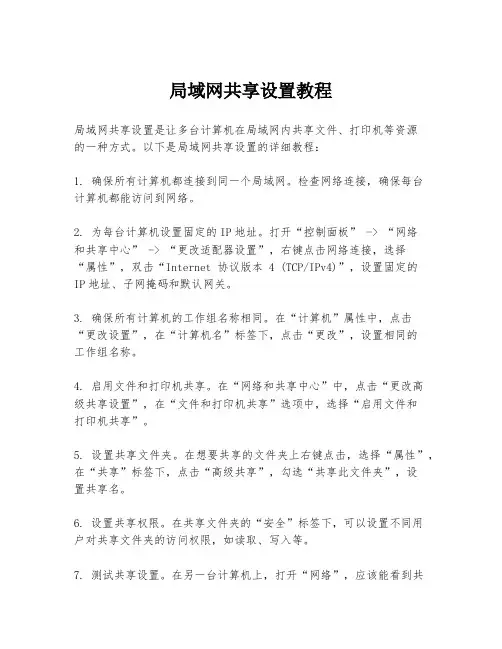
局域网共享设置教程局域网共享设置是让多台计算机在局域网内共享文件、打印机等资源的一种方式。
以下是局域网共享设置的详细教程:1. 确保所有计算机都连接到同一个局域网。
检查网络连接,确保每台计算机都能访问到网络。
2. 为每台计算机设置固定的IP地址。
打开“控制面板” -> “网络和共享中心” -> “更改适配器设置”,右键点击网络连接,选择“属性”,双击“Internet 协议版本4 (TCP/IPv4)”,设置固定的IP地址、子网掩码和默认网关。
3. 确保所有计算机的工作组名称相同。
在“计算机”属性中,点击“更改设置”,在“计算机名”标签下,点击“更改”,设置相同的工作组名称。
4. 启用文件和打印机共享。
在“网络和共享中心”中,点击“更改高级共享设置”,在“文件和打印机共享”选项中,选择“启用文件和打印机共享”。
5. 设置共享文件夹。
在想要共享的文件夹上右键点击,选择“属性”,在“共享”标签下,点击“高级共享”,勾选“共享此文件夹”,设置共享名。
6. 设置共享权限。
在共享文件夹的“安全”标签下,可以设置不同用户对共享文件夹的访问权限,如读取、写入等。
7. 测试共享设置。
在另一台计算机上,打开“网络”,应该能看到共享的文件夹。
双击文件夹,如果能够访问,说明共享设置成功。
8. 共享打印机。
在连接打印机的计算机上,右键点击打印机,选择“打印机属性”,在“共享”标签下,勾选“共享这台打印机”,设置共享名。
9. 在其他计算机上添加网络打印机。
打开“控制面板” -> “设备和打印机”,点击“添加打印机”,选择“添加网络、无线或蓝牙打印机”,找到并选择共享的打印机,按照提示完成添加。
10. 检查防火墙设置。
确保防火墙没有阻止文件和打印机共享。
在“控制面板” -> “系统和安全” -> “Windows 防火墙”中,检查“允许的应用和功能”列表,确保文件和打印机共享没有被阻止。
通过以上步骤,你应该能够成功设置局域网共享。
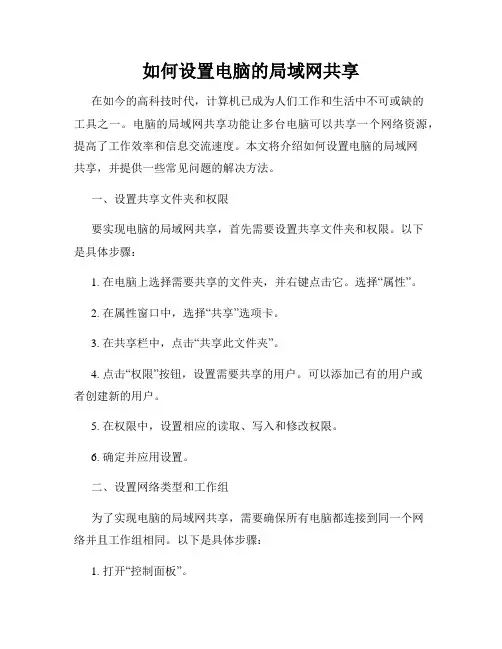
如何设置电脑的局域网共享在如今的高科技时代,计算机已成为人们工作和生活中不可或缺的工具之一。
电脑的局域网共享功能让多台电脑可以共享一个网络资源,提高了工作效率和信息交流速度。
本文将介绍如何设置电脑的局域网共享,并提供一些常见问题的解决方法。
一、设置共享文件夹和权限要实现电脑的局域网共享,首先需要设置共享文件夹和权限。
以下是具体步骤:1. 在电脑上选择需要共享的文件夹,并右键点击它。
选择“属性”。
2. 在属性窗口中,选择“共享”选项卡。
3. 在共享栏中,点击“共享此文件夹”。
4. 点击“权限”按钮,设置需要共享的用户。
可以添加已有的用户或者创建新的用户。
5. 在权限中,设置相应的读取、写入和修改权限。
6. 确定并应用设置。
二、设置网络类型和工作组为了实现电脑的局域网共享,需要确保所有电脑都连接到同一个网络并且工作组相同。
以下是具体步骤:1. 打开“控制面板”。
2. 在控制面板中,选择“网络和共享中心”。
3. 在网络和共享中心中,选择“更改适配器设置”。
4. 在适配器设置中,选择当前连接的网络适配器,右键点击选择“属性”。
5. 在属性窗口中,双击“Internet 协议版本4 (TCP/IPv4)”。
6. 在TCP/IPv4属性窗口中,选择“使用下面的 IP 地址”。
7. 输入相同的网络地址和子网掩码,确保所有电脑连接到的网络地址和子网掩码相同。
8. 点击“确定”保存设置。
9. 回到“网络和共享中心”,选择“高级共享设置”。
10. 在高级共享设置中,选择“公用”,确保网络发现、文件和打印机共享已启用。
11. 确定并应用设置。
三、解决常见问题在设置电脑的局域网共享过程中,可能会遇到一些常见问题。
以下是一些常见问题的解决方法:1. 无法访问共享文件夹:检查共享文件夹的权限设置,并确保连接到网络的电脑可以访问共享文件夹的权限。
2. 网络速度慢:可能是网络拥塞或者连接不稳定造成的。
可以尝试关闭其他不必要的网络连接,或者重启路由器和电脑。
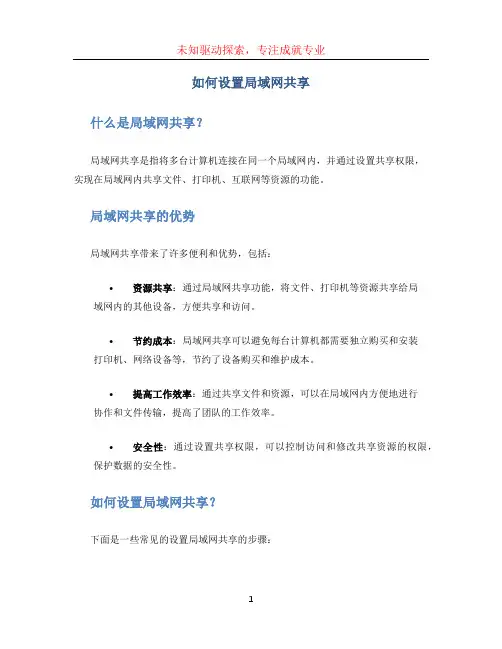
如何设置局域网共享什么是局域网共享?局域网共享是指将多台计算机连接在同一个局域网内,并通过设置共享权限,实现在局域网内共享文件、打印机、互联网等资源的功能。
局域网共享的优势局域网共享带来了许多便利和优势,包括:•资源共享:通过局域网共享功能,将文件、打印机等资源共享给局域网内的其他设备,方便共享和访问。
•节约成本:局域网共享可以避免每台计算机都需要独立购买和安装打印机、网络设备等,节约了设备购买和维护成本。
•提高工作效率:通过共享文件和资源,可以在局域网内方便地进行协作和文件传输,提高了团队的工作效率。
•安全性:通过设置共享权限,可以控制访问和修改共享资源的权限,保护数据的安全性。
如何设置局域网共享?下面是一些常见的设置局域网共享的步骤:步骤一:连接局域网首先,保证所有设备都连接在同一个局域网内,可以通过有线或无线方式连接。
确保每台计算机都可以正常访问互联网。
步骤二:共享文件夹接下来,选择一台计算机作为文件共享服务器,将需要共享的文件夹设置为共享文件夹。
具体步骤如下:1.打开文件资源管理器。
2.找到需要共享的文件夹,右键点击该文件夹,并选择“属性”。
3.在属性窗口中,选择“共享”选项卡。
4.点击“共享高级设置”。
5.勾选“共享此文件夹”选项,可以设置共享名称和权限。
6.点击“确定”保存设置。
步骤三:访问共享文件夹其他设备可以通过以下步骤访问已设置为共享的文件夹:1.打开文件资源管理器。
2.在地址栏中输入\\共享服务器的IP地址或计算机名称。
3.输入共享服务器的用户名和密码(如果有)。
4.找到需要访问的共享文件夹,并进行双击即可访问。
步骤四:共享打印机如果需要在局域网内共享打印机,可以通过以下步骤进行设置:1.在共享打印机的计算机上,打开控制面板。
2.选择“设备和打印机”选项。
3.找到需要共享的打印机,右键点击该打印机,并选择“共享”。
4.选择“共享此打印机”选项并给打印机一个共享名称。
5.点击“确定”保存设置。
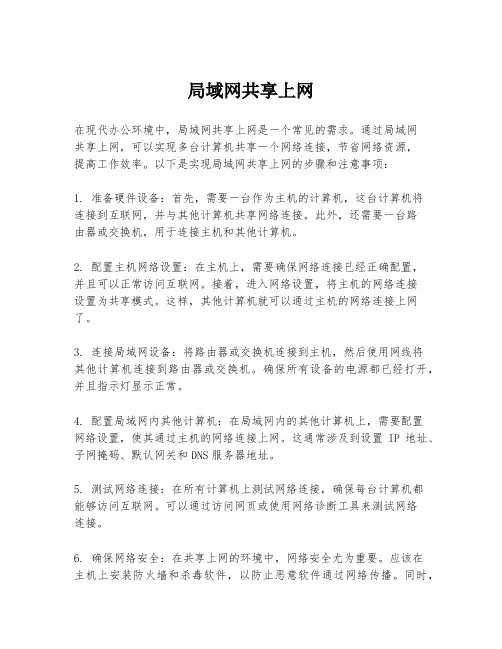
局域网共享上网在现代办公环境中,局域网共享上网是一个常见的需求。
通过局域网共享上网,可以实现多台计算机共享一个网络连接,节省网络资源,提高工作效率。
以下是实现局域网共享上网的步骤和注意事项:1. 准备硬件设备:首先,需要一台作为主机的计算机,这台计算机将连接到互联网,并与其他计算机共享网络连接。
此外,还需要一台路由器或交换机,用于连接主机和其他计算机。
2. 配置主机网络设置:在主机上,需要确保网络连接已经正确配置,并且可以正常访问互联网。
接着,进入网络设置,将主机的网络连接设置为共享模式。
这样,其他计算机就可以通过主机的网络连接上网了。
3. 连接局域网设备:将路由器或交换机连接到主机,然后使用网线将其他计算机连接到路由器或交换机。
确保所有设备的电源都已经打开,并且指示灯显示正常。
4. 配置局域网内其他计算机:在局域网内的其他计算机上,需要配置网络设置,使其通过主机的网络连接上网。
这通常涉及到设置IP地址、子网掩码、默认网关和DNS服务器地址。
5. 测试网络连接:在所有计算机上测试网络连接,确保每台计算机都能够访问互联网。
可以通过访问网页或使用网络诊断工具来测试网络连接。
6. 确保网络安全:在共享上网的环境中,网络安全尤为重要。
应该在主机上安装防火墙和杀毒软件,以防止恶意软件通过网络传播。
同时,也应该定期更新操作系统和应用软件的安全补丁。
7. 监控网络流量:为了确保网络的稳定和高效,应该定期监控网络流量。
可以使用网络监控工具来跟踪网络使用情况,及时发现并解决网络拥堵或故障问题。
8. 优化网络性能:根据网络使用情况,可能需要对网络进行优化。
这可能包括升级网络硬件、调整网络配置或优化网络应用。
通过以上步骤,可以实现局域网共享上网,提高网络资源的利用效率,同时也要注意网络安全和性能的维护。

最详细的局域网共享设置方法(局域网无法共享的必看) 最详细的局域网共享设置方法 (局域网无法共享的必看)1.检查网络连接确保所有设备连接到同一个局域网,并且网络连接正常。
检查电缆或无线网络连接是否异常,以及路由器或交换机的正确配置。
2.确定共享目标确定要共享的文件或文件夹。
可以选择单个文件、整个文件夹或者打印机等设备。
3.设置共享权限在共享目标上设置权限,以控制其他计算机在局域网中对该目标的访问权限。
可以设置读取、写入或完全控制权限。
确保在设置权限时选择合适的用户组或个人用户。
4.配置共享设置在操作系统中设置局域网共享。
以下是常见操作系统的设置方法:4.1.Windows在Windows操作系统中,右键单击要共享的文件或文件夹,选择“共享”选项。
在共享设置中,可以指定共享名称、访问权限以及其他高级选项。
4.2.macOS在macOS中,打开“系统偏好设置”,选择“共享”选项。
启用“文件共享”选项后,可以选择要共享的文件或文件夹,并设置共享权限。
4.3.Linux在Linux系统中,可以通过编辑Samba配置文件来设置共享。
使用命令行或编辑器打开“/etc/samba/smb.conf”文件,添加共享配置,并设置访问权限。
5.防火墙设置确保防火墙配置允许局域网内的计算机进行共享访问。
检查防火墙设置,并根据需要修改规则,确保共享请求可以通过防火墙。
6.测试共享设置在其他计算机上测试共享设置。
使用其他计算机访问共享目标,确保可以正常读取或写入共享文件。
7.故障排除如果出现共享访问问题,可以按照以下步骤进行故障排除:7.1.检查网络连接确保局域网连接正常,并且各设备之间可以相互ping通。
7.2.检查共享设置重新检查共享设置,确保权限设置正确,并且没有其他配置问题。
7.3.检查防火墙确保防火墙配置允许局域网内的共享访问。
检查防火墙的配置,并根据需要修改规则。
以上是最详细的局域网共享设置方法,希望能帮助您解决共享访问问题。
局域网共享设置图文教程一、背景介绍局域网共享是指将多台设备通过局域网连接起来,实现设备之间的资源共享。
当你需要在局域网内共享文件、打印机等资源时,可以通过设置局域网共享来实现。
本教程将详细介绍局域网共享的设置方法。
二、设置共享文件夹1. 打开“文件资源管理器”,选择要共享的文件夹。
2. 右键点击该文件夹,选择“属性”。
3. 在属性窗口中,点击“共享”选项卡。
4. 点击“高级共享”。
5. 勾选“共享此文件夹”选项,并为文件夹命名一个共享名称。
6. 点击“权限”设置,选择允许其他用户对该文件夹进行读写或只读访问。
7. 点击“确定”保存设置。
三、设置共享打印机1. 进入计算机设置,点击“设备”。
2. 在设备窗口中,选择“打印机和扫描机”。
3. 找到要共享的打印机,右键点击该打印机,选择“打印机属性”。
4. 在属性窗口中,点击“共享”选项卡。
5. 勾选“共享此打印机”选项,并为打印机命名一个共享名称。
6. 点击“权限”设置,选择允许其他用户打印或管理打印任务。
7. 点击“确定”保存设置。
四、连接共享资源1. 在其他设备上,打开“文件资源管理器”。
2. 在地址栏中输入“\\共享者的主机名或IP地址”。
3. 按下回车键,即可看到共享资源列表。
4. 可以双击打开共享文件夹,或者右键点击共享打印机选择“连接”。
5. 若需要输入用户名和密码访问资源,请输入正确的凭据。
五、解除共享设置1. 若要取消共享文件夹,进入该文件夹的属性设置。
2. 点击“共享”选项卡,点击“高级共享”。
3. 取消勾选“共享此文件夹”选项,点击“确定”保存设置。
4. 若要取消共享打印机,进入打印机属性设置。
5. 点击“共享”选项卡,取消勾选“共享此打印机”选项,点击“确定”保存设置。
六、常见问题解决1. 如果无法连接共享资源,请确保网络连接正常,并检查共享设置是否正确。
2. 如果密码错误或无法登录,请检查输入的用户名和密码是否正确。
3. 如果遇到文件无法访问或打印机无法工作的问题,请检查共享权限设置。
如何设置局域网的网络共享在现代社会中,局域网已经成为许多家庭、办公室等场所中必不可少的网络配置。
而对于有多台设备的用户来说,如何设置局域网的网络共享就显得十分重要。
本文将介绍如何设置局域网的网络共享,以便所有连接到局域网的设备都能够共享网络资源。
一、连接设备到网络首先,需要将所有需要连接到局域网的设备都正确连接到网络中。
这些设备可以是电脑、手机、平板等。
确保每台设备都能够正常访问互联网,这是设置局域网网络共享的基础。
二、选择合适的网络共享方式设置局域网网络共享的方式有两种:有线共享和无线共享。
选择适合自己网络环境的方式可以更好地满足需求。
1. 有线共享有线共享是通过有线连接将局域网中的设备连接到一个主设备上,然后将该主设备连接到互联网。
这样所有连接到局域网中的设备就能够通过该主设备实现网络共享。
选择有线共享时,需要将一个设备作为主设备,一般是连接到互联网的设备,例如路由器。
其他设备通过网线连接到该主设备上即可实现共享。
2. 无线共享无线共享是通过无线网络将局域网中的设备连接到互联网,并实现设备之间的网络共享。
选择无线共享时,也需要一个主设备,通常是一个无线路由器。
该路由器需要连接到互联网,并设置好无线网络的名称和密码。
其他设备可以通过搜索无线网络并输入密码来连接到该无线网络,从而实现网络共享。
三、设置共享选项无论是有线共享还是无线共享,都需要进行一些设置才能实现网络共享。
1. 有线共享设置如果选择了有线共享方式,需要设置路由器的局域网IP地址和子网掩码。
这可以通过登录路由器的管理界面进行设置。
在浏览器中输入路由器的IP地址(一般是192.168.1.1或192.168.0.1),然后输入登录用户名和密码。
进入路由器的管理界面后,找到局域网设置,设置一个IP地址和子网掩码。
确保所有设备都在同一个子网内,这样它们才能相互通信。
2. 无线共享设置如果选择了无线共享方式,需要设置无线路由器的网络名称和密码。
如何设置局域网共享局域网共享(Local Area Network Sharing)是指将局域网中的资源和服务(如文件、打印机、互联网连接等)共享给网络中的其他计算机。
通过局域网共享,可以提高办公效率,方便快捷地进行资源共享和信息传输。
下面将介绍如何设置局域网共享。
一、网络设置在设置局域网共享之前,需要先确保网络连接正常。
以下是一些常用的网络设置步骤:1. 确定网络拓扑:了解局域网中的计算机数量和布局,确保所有计算机都能连接到同一个局域网中。
2. 配置IP地址:为每台计算机分配一个唯一的IP地址,并确保所有计算机的IP地址在同一个子网中。
3. 设置网络共享:在每台计算机上开启网络共享功能,并设置对应的共享权限,以便其他计算机可以访问共享资源。
二、文件共享设置了局域网后,可以开始进行文件共享。
以下是一些常见的文件共享设置方法:1. 共享文件夹:选择一个计算机作为文件共享的主机,创建一个共享文件夹,并设置共享权限。
其他计算机可以通过网络访问该文件夹,并进行文件的读写操作。
2. 访问共享文件夹:在其他计算机上,通过文件资源管理器或者网络邻居等工具,输入共享文件夹的路径(例如:\\主机名\共享文件夹)来访问共享文件夹。
根据需要,在共享文件夹上设置合适的权限,以控制其他计算机对文件的访问权限。
3. 文件同步:为了方便文件的统一管理和更新,可以使用文件同步工具,将共享文件夹中的文件与其他计算机上的相应文件进行自动同步。
三、打印机共享除了文件共享,局域网还可以实现打印机的共享。
以下是一些打印机共享的设置方法:1. 主机共享打印机:选择一个计算机作为打印机共享的主机。
在该主机上安装打印机驱动程序,并将打印机共享出来。
其他计算机可以通过网络添加该打印机,并进行打印操作。
2. 添加网络打印机:在其他计算机上,打开控制面板中的“打印机和设备”,点击“添加打印机”,选择“添加网络、蓝牙或无线打印机”,然后按照向导添加共享的打印机。
电脑网络共享设置方法在现代社会中,电脑网络已经成为人们生活和工作的必备工具,通过网络共享,我们可以更方便地分享和传输文件。
为了帮助大家更好地进行电脑网络共享设置,本文将详细介绍几种常见的方法。
一、局域网共享设置局域网共享是指在同一个局域网内的多台电脑之间进行文件和资源共享。
下面是局域网共享的设置步骤:1. 确保所有电脑连接到同一个局域网。
可以使用路由器或交换机将电脑连接在一起。
2. 打开“控制面板”,点击“网络和Internet”,然后点击“网络和共享中心”。
3. 在左侧面板中,点击“更改高级共享设置”。
4. 在“文件和打印机共享”部分,选择“打开文件和打印机共享”。
5. 点击“保存更改”按钮,完成局域网共享的设置。
二、Windows文件共享设置Windows文件共享是指在不同局域网或互联网环境下的电脑之间进行文件和资源共享。
下面是Windows文件共享的设置步骤:1. 在要共享的文件或文件夹上点击鼠标右键,选择“属性”。
2. 在“属性”对话框中,点击“共享”选项卡。
3. 点击“共享”按钮,选择要共享的用户。
4. 点击“共享”按钮后,会生成一个共享链接,可以将这个链接分享给其他用户。
5. 确保其他用户能够通过网络访问到该链接,即可完成Windows文件共享的设置。
三、云存储共享设置云存储是指将文件和数据存储在云服务器上,通过网络进行访问和共享。
下面是云存储共享的设置步骤:1. 打开云存储提供商的网站,并创建账户。
2. 在账户中创建一个新的存储空间或文件夹。
3. 将要共享的文件或数据上传到这个存储空间或文件夹中。
4. 点击文件或文件夹旁边的“共享”按钮,在弹出的对话框中输入共享的用户或链接。
5. 完成共享设置后,其他用户可以通过输入共享链接或通过账户登录来访问和下载这些文件或数据。
总结:通过以上三种方法,我们可以轻松地进行电脑网络共享的设置。
局域网共享适用于同一个局域网内的电脑之间共享,Windows文件共享适用于不同网络环境下的电脑之间共享,而云存储共享则适用于将文件和数据存储在云服务器上进行共享。
局域网共享设置及局域网共享软件局域网共享设置局域网共享是指在一个局域网内的多台计算机之间共享文件、打印机、网络连接等资源的技术。
通过局域网共享,用户可以在不同计算机之间方便地传输文件,共享打印机等资源,提高工作效率和便利性。
要进行局域网共享,首先需要进行一些设置。
1.网络配置确保所有计算机都连接到同一个局域网中,可以通过交换机或路由器将它们连接在一起。
每个计算机都需要有一个唯一的IP地址,并且属于同一个网段。
2.共享文件夹设置选中需要共享的文件夹,右键点击,选择“属性”。
在“共享”选项卡中,勾选“共享此文件夹”,并设置共享名称。
可以选择权限,以控制其他计算机对该文件夹的访问权限。
3.防火墙设置如果计算机上启用了防火墙,需要允许局域网共享的相关端口和协议通过防火墙。
可以根据操作系统的不同,进行相应的设置。
局域网共享软件除了进行设置,还可以通过使用局域网共享软件来更方便地实现文件的共享。
1. Windows操作系统自带的文件共享功能Windows操作系统自带了文件共享功能,可以通过设置共享权限来实现文件的共享。
只需要在需要共享的文件或文件夹上点击右键,选择“共享”选项,进行相应设置即可。
其他计算机可以通过在资源管理器中输入共享文件夹的路径来访问共享文件。
2.第三方文件共享软件除了操作系统自带的功能,还有一些第三方的文件共享软件可以选择。
这些软件提供更多的功能和更简便的操作方式。
例如,著名的局域网文件共享软件之一就是“LAN Share”,它是一款开源的、跨平台的文件共享软件。
使用LAN Share可以轻松地在局域网中共享文件,无需额外的设置和复杂的操作。
3.云存储服务除了局域网共享软件,云存储服务也可以作为一种选择。
通过将文件上传到云存储服务,可以在任何有网络连接的计算机上访问这些文件。
一些著名的云存储服务提供商包括Dropbox、Google Drive和OneDrive等。
总结局域网共享是提高办公效率和数据交流便利性的重要技术。
局域网怎么共享上网设置的方法在现代社会中,局域网是一种常见的组网方式,它连接了一个局部范围内的多台计算机和设备,为用户提供了方便的网络访问和资源共享。
然而,很多人可能面临一个问题,即如何在局域网中共享上网设置。
本文将介绍几种常见的方法,帮助您实现局域网的共享上网设置。
一、通过路由器实现共享上网1. 购买一台合适的路由器:首先,您需要购买一台支持共享上网功能的路由器。
可以根据您的需求和预算选择合适的型号。
2. 连接路由器:将路由器与您的主机和其他设备连接起来。
通常,您只需要将路由器的LAN口连接到您的主机,并将其他设备连接到路由器的其他LAN口。
3. 配置路由器:通过打开您的浏览器,输入路由器的IP地址,进入路由器的管理界面。
根据路由器的说明书,设置上网账号和密码,并确保将网络连接方式设置为宽带拨号或静态IP等,以便与您的网络服务提供商相匹配。
4. 设置无线网络:如果您想要使用无线网络,您可以在路由器的管理界面中配置无线网络名称(SSID)和密码,以确保局域网中的其他设备可以连接到无线网络并共享上网。
5. 完成共享上网设置:经过以上步骤后,您的局域网中的其他设备就可以通过连接到路由器来实现共享上网了。
二、通过计算机实现共享上网1. 创建一个网络共享连接:在Windows操作系统中,您可以创建一个网络共享连接。
首先,打开“控制面板”,然后点击“网络和共享中心”。
“设置新的连接或网络”选项,选择“设立无线自组织网络(电脑之间)”,按照向导进行设置。
2. 配置共享连接属性:在共享连接的属性设置中,选择“允许其他网络用户通过此计算机的Internet连接来连接”选项,并选择您的上网连接。
保存设置后,您的计算机将成为局域网中的共享上网服务器。
3. 连接其他设备:将其他设备通过网络线缆或无线连接到您的计算机,即可实现共享上网。
三、通过网络交换机或集线器实现共享上网1. 获取一台网络交换机或集线器:这些设备可以用来将局域网中的多台计算机连接在一起,实现共享上网。
局域网共享的详细设置
方法
Company number:【WTUT-WT88Y-W8BBGB-BWYTT-19998】
局域网共享的详细设置方法
2009-02-17 17:01
前言:局域网共享是个头疼的问题,只要找到的正确的设置方法,其实也很简单。
原版也需要设置,否则也不能进行共享!
第一章:共享的前提工作:
1.更改不同的计算机名,设置相同的工作组!
2.我的电脑右键-管理-计算机管理-本地用户和组-用户:更改管理员用户名
3.手动设置IP,将ip设置在同一个网段,子网掩码和DNS解析相同
4.如何设置DNS解析:首先你可以使用自动获取,然后在开始-运行里面输入cmd后回车,在命令里面输入ipconfig/all后回车
5.运行里输入回车打开服务
第二章:共享的准备工作(注意设置完成后最好重启一下生效):
1.开始-设置-控制面板-防火墙-例外-勾选“文件和打印机共享”!当然你也可以关闭防火墙。
2.运行里面输入回车进入本地安全设置-本地策略-安全选项
将“网络访问:不允许SAM账户的匿名枚举”停用注意此点只对来宾起效,将在第六章说到。
将“账户:使用空白密码的本地账户只允许进行控制台登录”停用
3.双击我的电脑打开资源管理器-工具-文件夹选项-查看-将“使用简单的文件夹共享”前面的勾去除
4.设置共享文件夹或共享盘符(我这里设置D盘为共享盘符,当然你可以自己设置磁盘里面的任意文件夹为共享文件)
打开资源管理器-右键D盘-共享和安全-左键点选打开
注意:经过上两个图的共享资源设置,偶们进入对方的机子只有“只读”权限,只能看不能动的哦!
这可是XP默认的这安全性呵呵!当然你可以设置完全控制。
这样你就可以为所欲为了哈哈
第三章:用管理员登录的局域网共享方式
经过上面两章的设置,我们已经可以访问计算机today了
1.在主机中双击网上邻居-点击查看工作组计算机
2.双击today或是右键打开
3.还有一个更快捷的访问方法就是在主机的地址栏里面直接输入后回车,出现
的界面和上面相同。
4.在登录框输入用户名play和密码(这里密码为空,所以不用输入),确定后
就进入today的共享盘符了
小提示:以后我们再次登录today的时候就不用再输入用户名和密码了呵呵
第四章:以来宾登录的局域网共享方式
经过第一和第二两章的设置,我们还要进一步设置才能做到来宾共享
1.“我的电脑”右键-管理-本地用户和组-用户-启用来宾(注意:在这里启用来宾的效果和在控制面板-用户账户里面启用来宾是一样的。
区别就是在此启用后面板里面的来宾还是显示没有启用的,而在面板里面启用来宾的话这里也就启用了。
)
提示:从上面的设置我们可以看到此法也设合以管理员登录的共享方式。
这里不再哆嗦了。
2..运行里输入启动“本地安全设置”-“用户权利指派”-将“拒绝从网络访问这台计算机”里面的guest用户删除。
3.运行里输入启动“本地安全设置”-“安全选项”-“网络访问:本地账户的共享和安全模式”-将“经典”改为“仅来宾”。
4.运行里输入启动“本地安全设置”-“用户权利指派”-将“拒绝作为服务器和批作业”里面的用户删除
5.我们现在可以象第三章的进入方法进入today的共享资源了。
区别就是来宾登录的共享方式没有弹出登录框,不用输入用户名和密码就可以直接进入了。
小提示:从以上的设置方法我们可以看出,管理员登录的共享方式是狭义的共享,而来宾登录的共享方式就是广义的共享。
可以这么说:来宾共享里面已经包含了管理员共享的方式。
不过启用来宾登录的方式就去除了管理员登录的方式了呵呵
第五章:用磁盘映射,将today的共享资源直接映射到主机中。
以后在主机资源管理器里面就可以直接打开了。
前提就是today在局域网内也必须开机。
1.在主机中右键“网上邻居”-点选“映射网络驱动器”
2.浏览today的共享盘符
第六章:局域网访问常见的故障及解决方法
1.访问对方电脑时不弹出用户名框,打不开对方电脑上的共享文件夹
原因为本机的管理员用户名为Administrator,将其改为任意名即可!
注意:这个现象是用来宾登录的共享方式才会出现的。
!
2.访问对方机子时,登录对话框中的用户名始终为灰色的guest不可选
解决方法:本地策略-安全选项-“网络访问:本地账户的共享和安全模式”改为“经典-本地用户以自己的身份验证”即可!
注意:以上这种现象是用来宾登录的共享方式以后,我们不注意禁用了来宾才出
现的。
禁用了来宾后我们就变成了以管理员登录的共享方式了呵呵!
3.以管理员登录的共享方式登录对方的机子时出现没有权限使用网络资源的现象
这是我们正常的共享使用之中因为在安装某些安全软件的时候给关闭了。
我们只要再次把“使用简单的文件共享”前面的勾去除即可!
4.以来宾登录的共享方式在局域网使用中突然也会出现第3点的情况。
原因也是使用了某些安全软件把我们的SAM账户恢复为默认的启用状态了。
我们只要进入组策略禁用后重启即可!
友情提示:需要注意的是我们安装有些软件比如金山杀毒软件,它会关闭了我们的共享设置里面的某些服务导致不能正常共享。
我们只要按照以上各章的设置和本章的设置就可以解决了。
第七章:增加局域网安全性,为来宾用户设置密码。
其实我们在第二章的共享盘符设置里面已经提到权限的设置了,默认是只读这本身已经很安全了。
不过就是局域网内所有人都可以访问你。
如果我们设置了密码,其他人就不可随意访问你的共享资源了。
1.运行里面输入control userpasswords2回车
2.设置密码后重启
3.设置密码后登录today出现灰色对话框,此对话框和第六章的故障可不同的哦。
我们只要输入密码确定即可进入了。
4.在计算机管理里面-共享文件夹-会话里面就可以看到登录方式了。